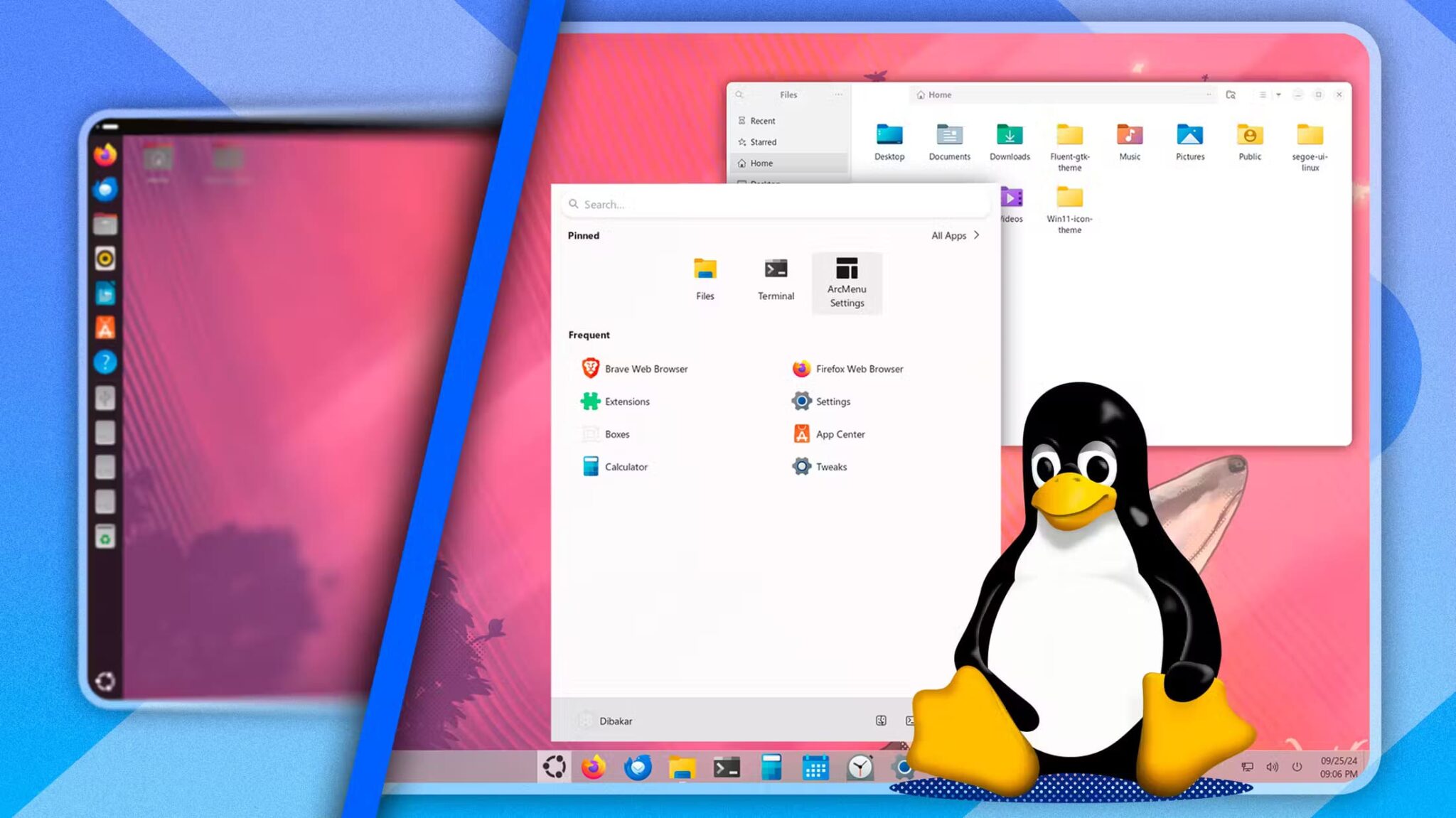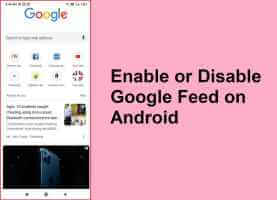Dengan perkiraan 400 juta pengguna aktif , Mempersiapkan Microsoft Outlook Salah satu klien email populer. Seperti kebanyakan alat produktivitas, keunggulan Outlook adalah kemampuannya untuk menghemat waktu dan tenaga pengguna. Namun, Anda mungkin mengalami satu atau dua cegukan dari waktu ke waktu.

Salah satu keluhan umum tentang Outlook adalah email macet di Kotak Keluar. Ini berarti bahwa email tidak dikirim ke penerima yang dituju dan tetap dalam pengiriman. Untuk kasus seperti itu, ada solusi yang berbeda, dan Anda dapat mencobanya.
Periksa koneksi
Hal pertama yang harus dilakukan adalah memeriksa status koneksi MS Outlook dan server surat. Email akan tetap berada di folder Kotak Keluar selama server offline. Cara cepat untuk memeriksa dan memperbaiki status koneksi dijelaskan dalam langkah-langkah di bawah ini:
Perlengkapan 1: Di bagian bawah jendela Microsoft Outlook , periksa siapa yang terhubung ke Microsoft Exchange أو Terhubung. Jika salah satu opsi ditampilkan di bagian bawah jendela, kesalahannya bukan masalah terkait server.
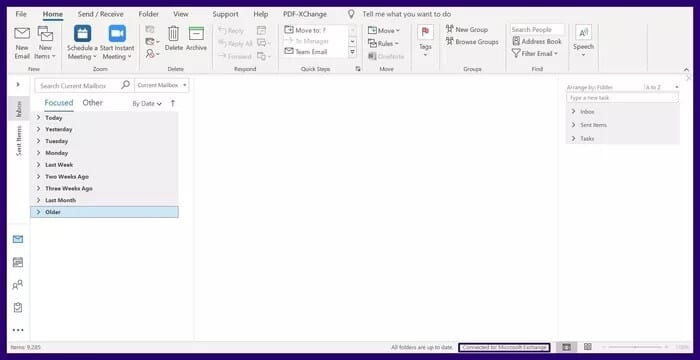
Perlengkapan 2: Jika status menunjukkan Bekerja Offline di bagian bawah jendela Microsoft Outlook, Anda harus pergi ke tab Kirim / Menerima. Klik bekerja offline untuk menonaktifkan ini.
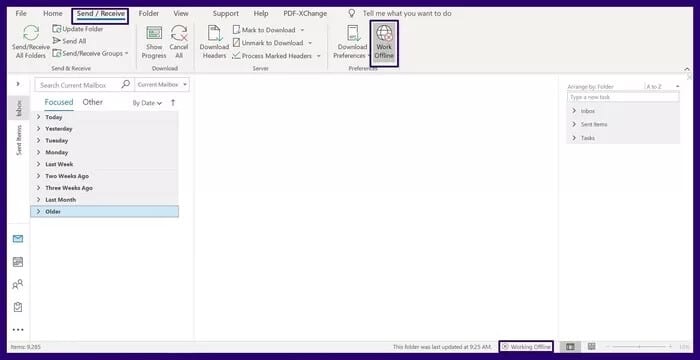
3: Jika kondisi muncul Tidak terhubung Ini adalah koneksi internet yang salah. Pastikan perangkat Anda terhubung ke Internet atau coba beralih ke jaringan baru.
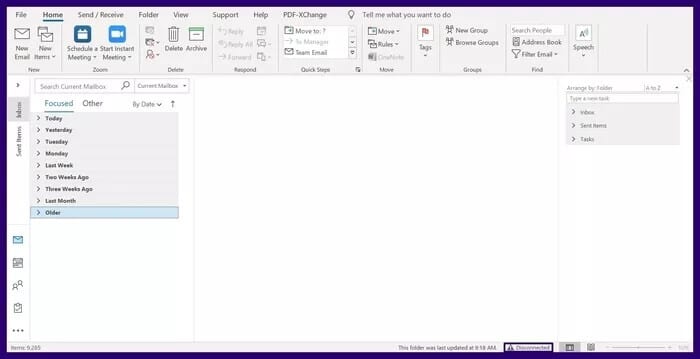
Periksa kata sandi
Email mungkin juga tersangkut di Kotak Keluar Microsoft Outlook Anda, jika Anda masuk dengan kata sandi PALSU. Ini terutama terjadi ketika Anda mengubah kata sandi di perangkat lain. Berikut cara memeriksa apakah kata sandi Anda sudah diperbarui:
Perlengkapan 1: Klik tab file.
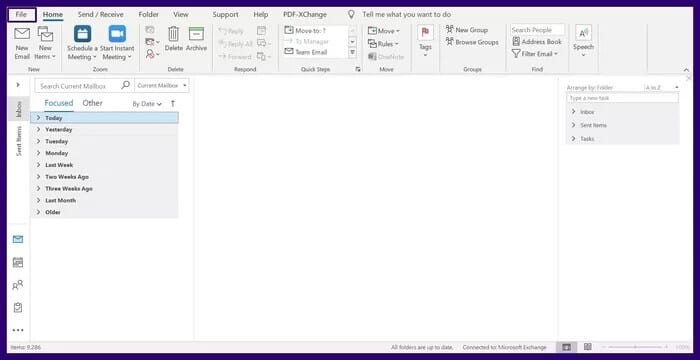
Perlengkapan 2: Menemukan Pengaturan Akun.
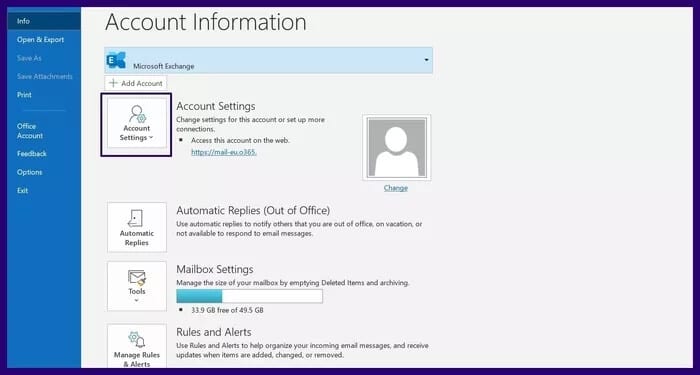
3: Klik Pengaturan Akun dari menu tarik-turun.
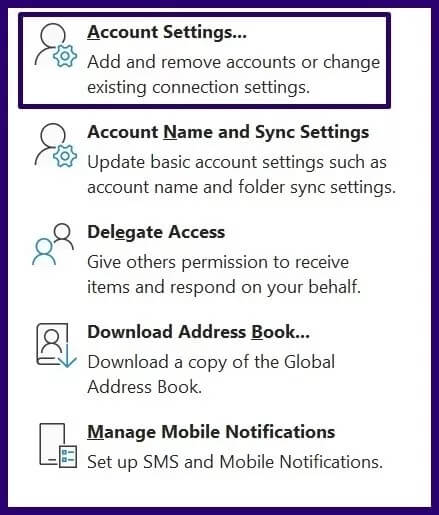
4: Klik "akun Andauntuk memilihnya lalu klikSebuah perubahan".
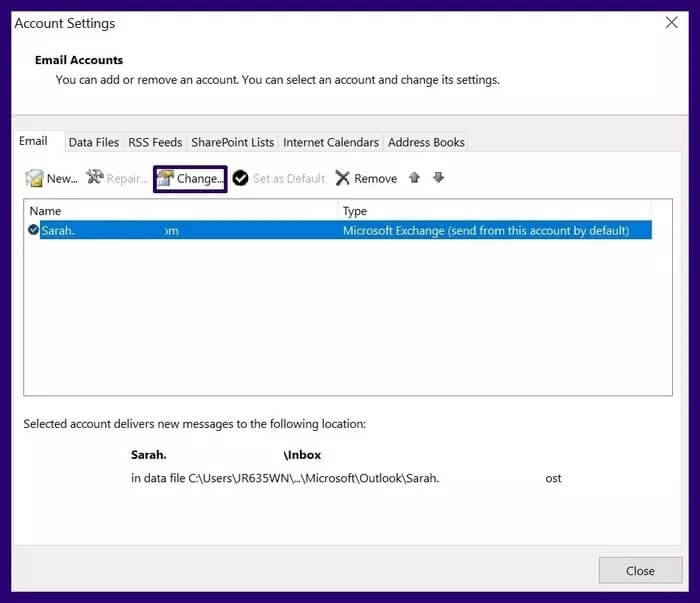
Perlengkapan 5: Pergi ke info تسجيل الدخول Dan masukkan kata sandi baru di kotak berlabel كلمة المرور.
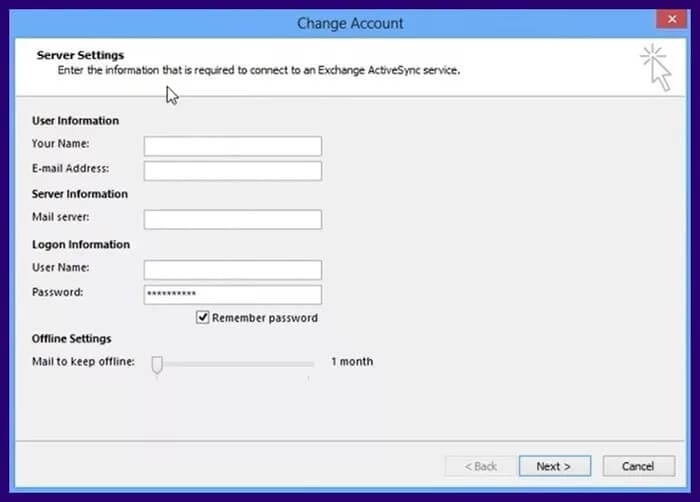
6: Klik selanjutnya.
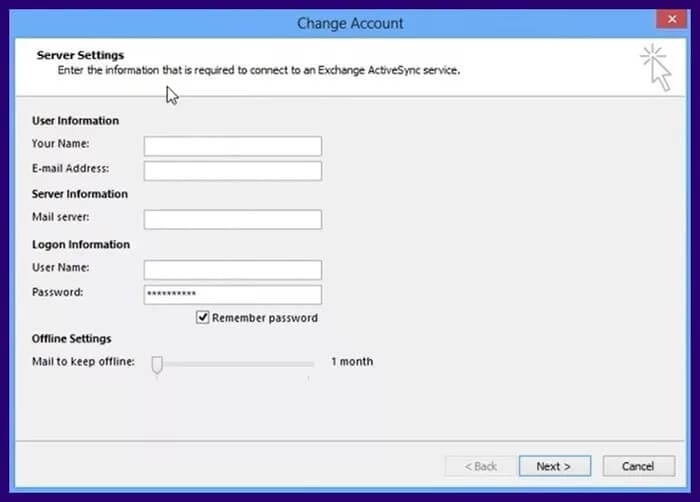
Perlengkapan 7: Setelah tercapai Outlook Dari Pembaruan, ketuk Menutup.

8: Klik "akhir".
Buka dan kirim ulang email
Biasanya, ketika email dibuka dan ditutup dalam proses pengiriman saat Anda berada di Kotak Keluar, ini akan mengubah status email dan mencegahnya keluar dari Kotak Keluar. Dalam kasus seperti itu, properti suka dan subjek berubah dari huruf miring ke font biasa. mengubah Daftar pesan terkirim Itu biasanya akan menampilkan tanggal surat ke none. Berikut cara memperbaikinya:
Perlengkapan 1: Klik kotak keluar Untuk membuka folder Kotak Keluar.
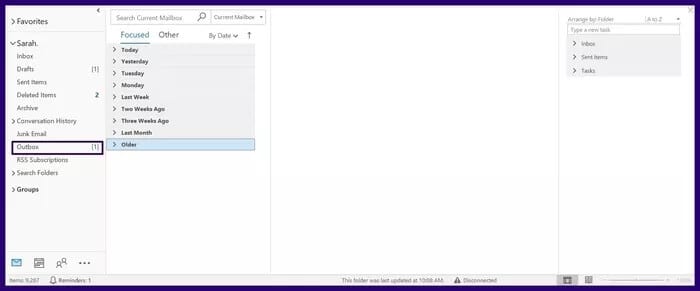
Perlengkapan 2: Klik dua kali pada email yang ingin Anda kirim. Setelah itu, pesan email akan terbuka.

3: Klik Kirim.
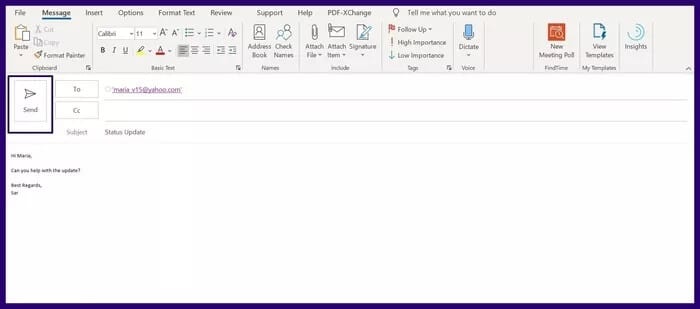
OUTLOOK DALAM MODE OFFLINE
Ini adalah cara lain yang sangat efektif dan cepat untuk memperbaiki masalah ini. Kami akan menjelaskan cara melakukannya dalam langkah-langkah di bawah ini:
Perlengkapan 1: Pada bilah Outlook, klik tab Kirim Terima.
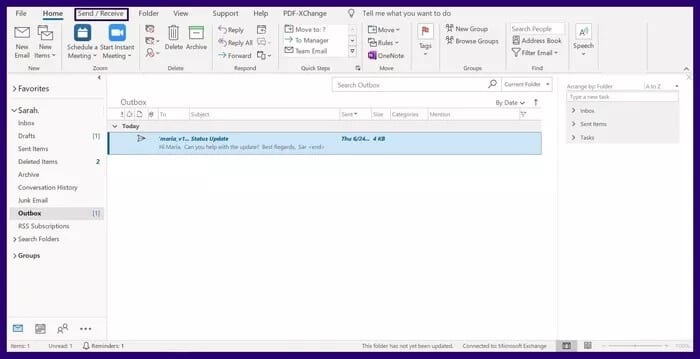
Perlengkapan 2: Klik "bekerja offlineuntuk membuat Outlook offline. Melakukannya mencegah Outlook mencoba mengirim pesan email.
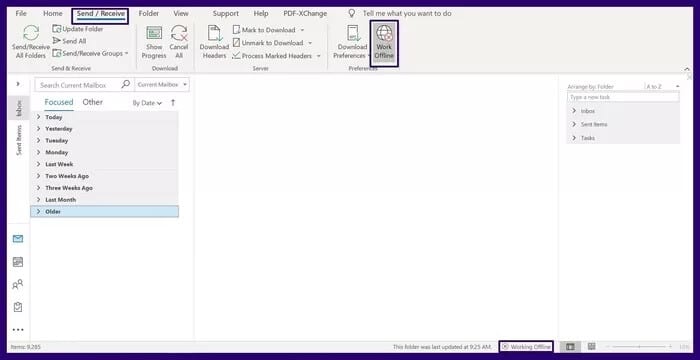
3: Klik Folder kotak keluar untuk membukanya.
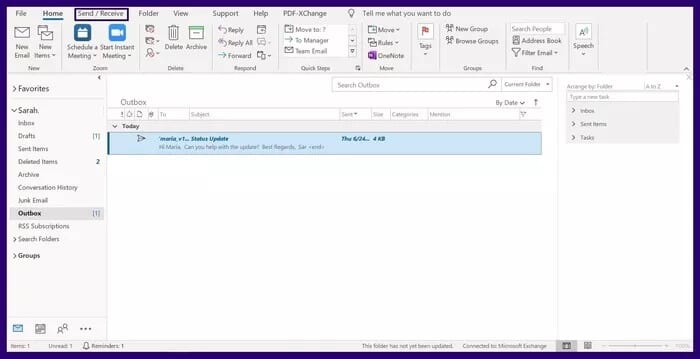
4: Tarik email dari kotak keluar ke draf menggunakan penunjuk.
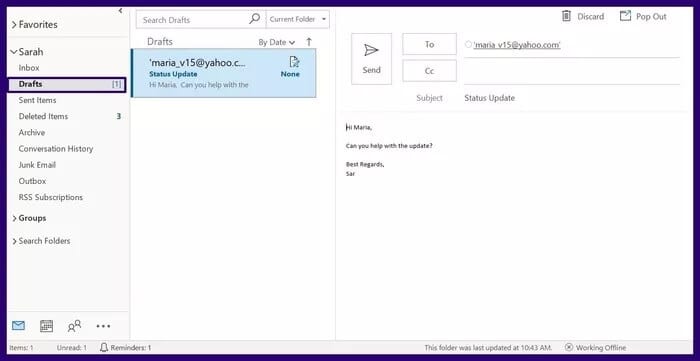
Perlengkapan 5: Kembali ke tab Kirim Terima. Klik kotak tindakan Offline untuk membatalkan pilihan itu. Ini akan memulai ulang koneksi Anda.
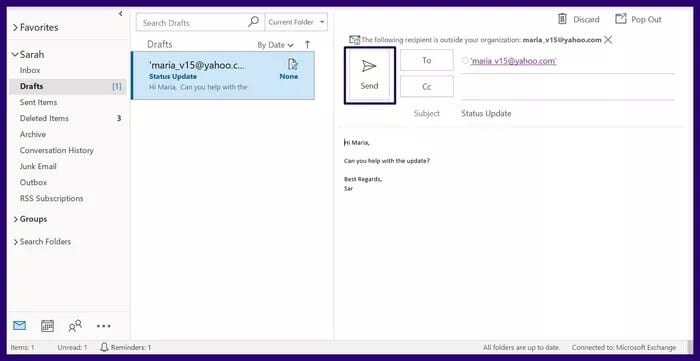
6: Kembali ke Draf, buka email dan pilih Kirim.
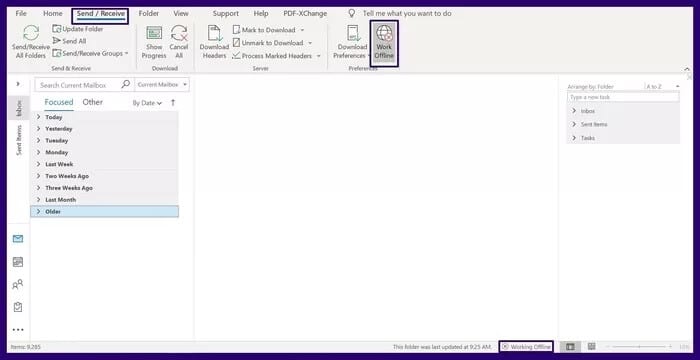
Mulai ulang OUTLOOK dalam mode aman
Pesan Outlook mungkin macet di Kotak Keluar saat add-on yang diinstal menandai email seperti yang ditampilkan. Memulai Outlook di ال الآمن Ini menonaktifkan add-on tersebut agar tidak memengaruhi Outlook. Ikuti langkah-langkah di bawah ini untuk memulai ulang Outlook dalam mode aman:
Perlengkapan 1: Tekan dan tahan tombol CTRL pada keyboard dan klik dua kali pintasan Outlook.
Perlengkapan 2: Tahan tombol ini hingga muncul dialog yang menanyakan apakah Anda ingin memulai Outlook di ال الآمن.
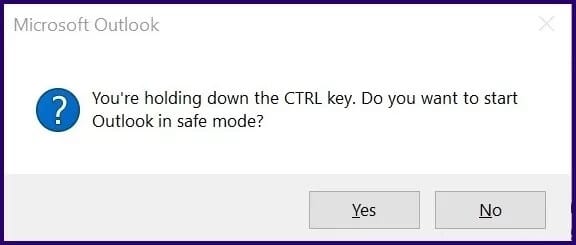
3: Klik Ya.
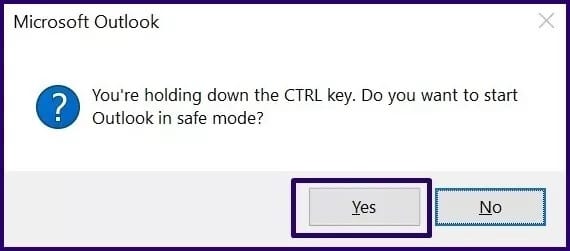
Mengirim lampiran besar melalui OUTLOOK 365
Email juga bisa macet di Microsoft Outlook keluar saat berisi lampiran besar. Microsoft Outlook membatasi ukuran lampiran yang dapat Anda kirim melalui surat. Namun, ada solusi untuk mengirim lampiran besar melalui Outlook 365.